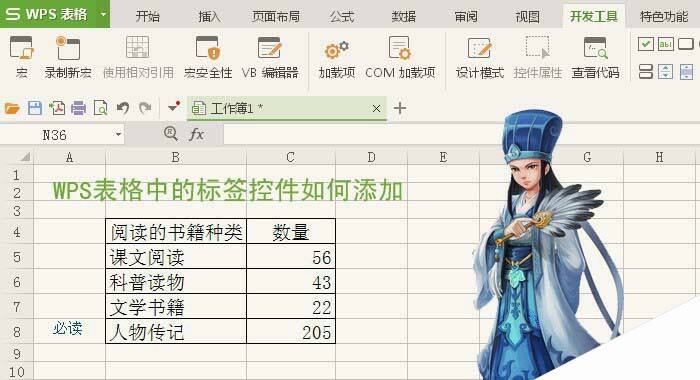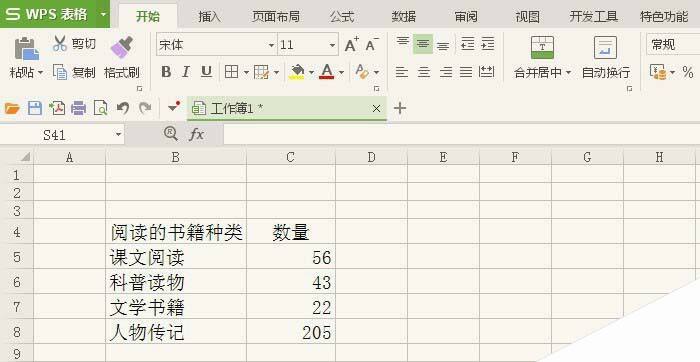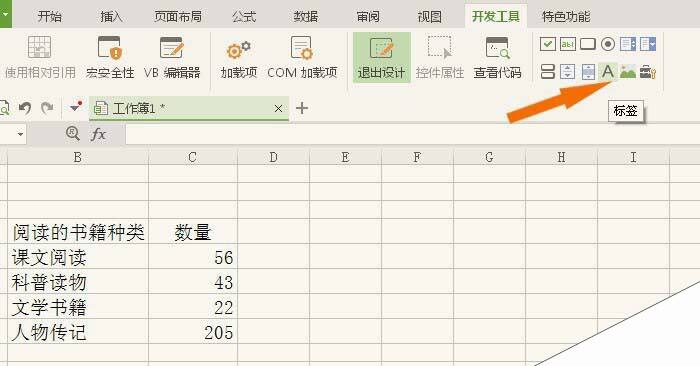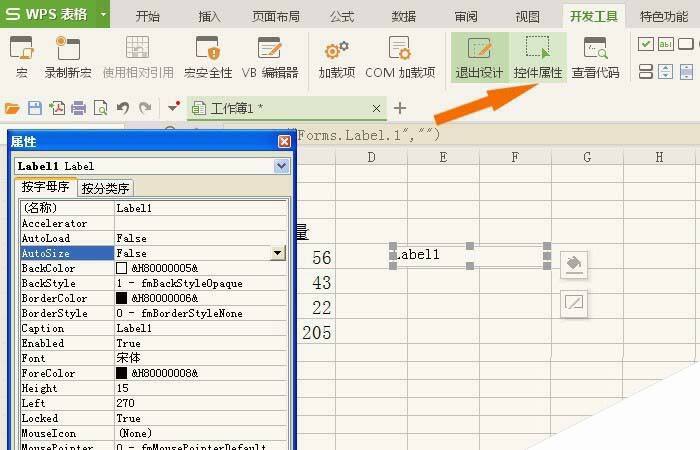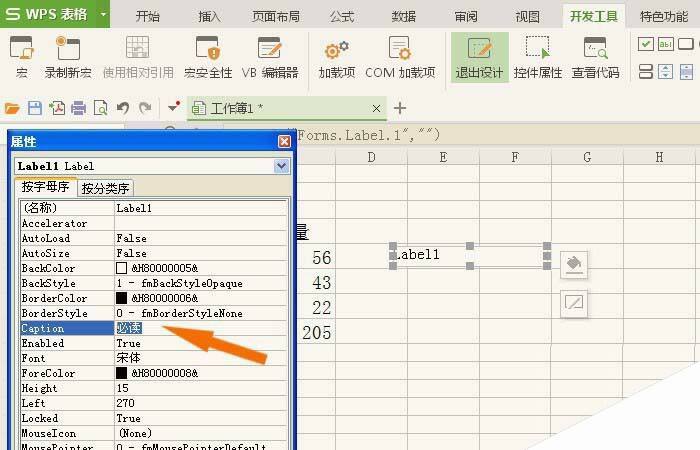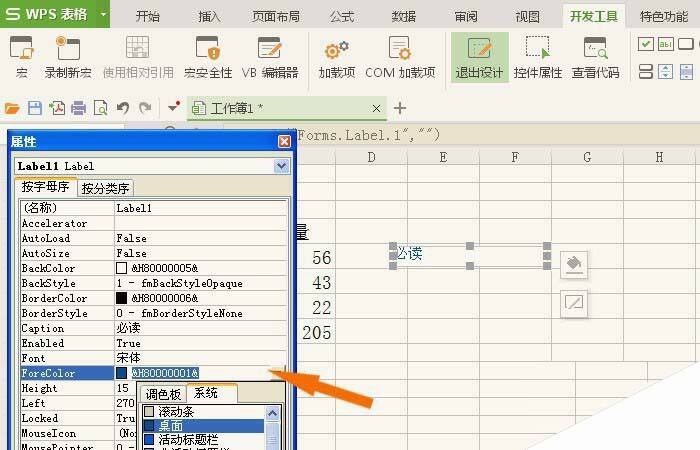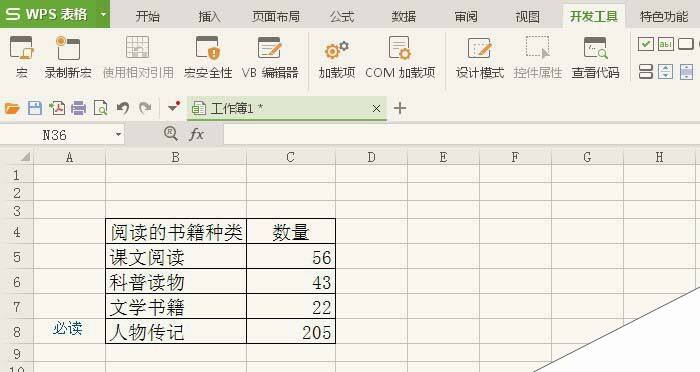WPS表格怎么添加标签控件?
办公教程导读
收集整理了【WPS表格怎么添加标签控件?】办公软件教程,小编现在分享给大家,供广大互联网技能从业者学习和参考。文章包含345字,纯文字阅读大概需要1分钟。
办公教程内容图文
1、打开WPS软件,在表格中创建一个简单的表格,在单元格中的输入数据,比如阅读书籍种类的表格,如下图所示。
2、接着,鼠标左键单击【开发工具】,选择【标签控件】图标,如下图所示。
3、然后,鼠标左键在表格中绘制出标签控件,并单击【控件属性】按钮,如下图所示。
4、接着,鼠标左键在【控件属性】中选择【Caption】的属性,并输入标签提示的文字,如下图所示。
5、然后,在【控件属性】中选择【color】的属性,并选择一个标签显示的颜色,如下图所示。
6、最后,鼠标左键把标签控件在表格中调整好位置,并单击【退出设计】模式,这样在表格中就可以看到有标签显示的表格了,如下图所示。
办公教程总结
以上是为您收集整理的【WPS表格怎么添加标签控件?】办公软件教程的全部内容,希望文章能够帮你了解办公软件教程WPS表格怎么添加标签控件?。
如果觉得办公软件教程内容还不错,欢迎将网站推荐给好友。